方法一:注册方法
这个问题一般是系统出错,或其它软件的安装,把注册表的“发送到”这一项给弄没了,所以右键菜单中才会没有“发送到”这一项。解决方法,进入注册表。开始->运行->输入regedit命令。
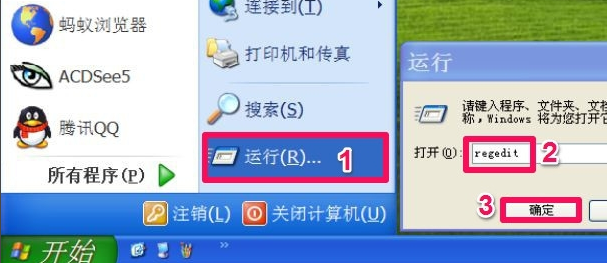
进入注册表编辑器窗口后,选择“HKEY_CLASSES_ROOT”这一项。
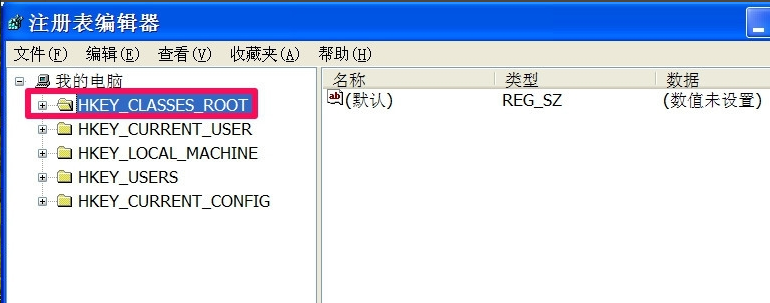
然后按HKEY_CLASSES_ROOT\AllFilesystemObjects\shellex\ContextMenuHandlers\Send To路径选择Send To项,如果没有Send To这一项,就在ContextMenuHandlers这一项右键->新建->项。然后将“新项 #1”名字改为“Send To”。
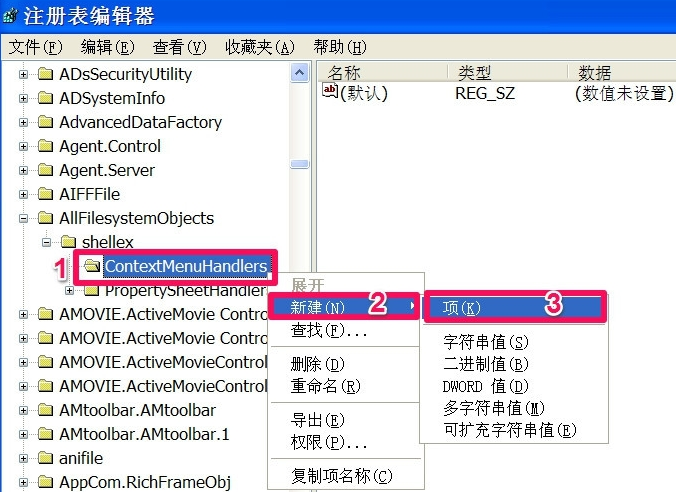
如果有Send To这一项,或者新建了这一项以后,在此项上右键->新建->字符串值。
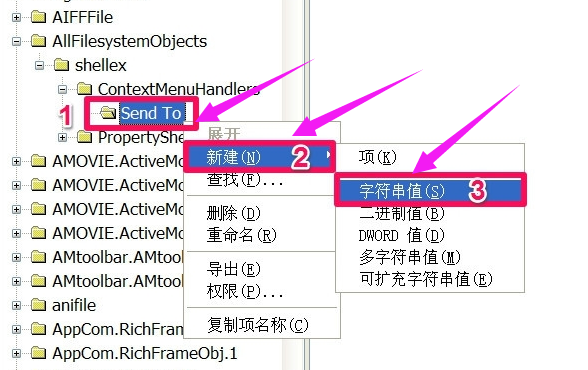
在右侧“默认”上双击,在编辑字符串窗口中,在数据数值的编辑框中输入{7BA4C740-9E81-11CF-99D3-00AA004AE837},然后按“确定”。
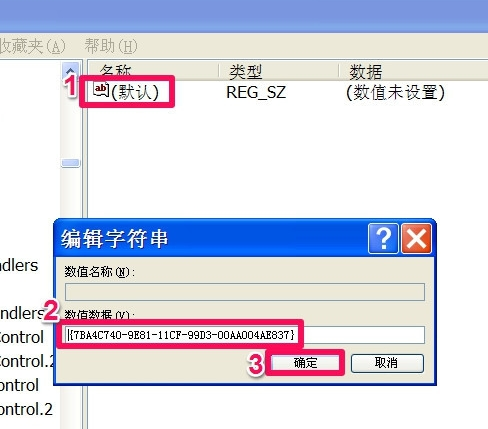
修改好后,在查看菜单下,选择“”刷新“,将注册表刷新一下,
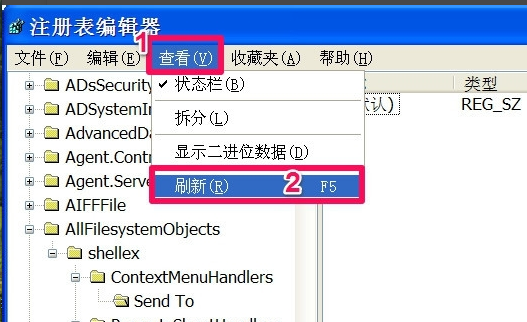
右键菜单中的”发送到“就恢复出来了。

方法二:命令法
使用命令方法来修复这个”发送到“菜单,先打开运行程序,输入cmd命令,打开命令提示符窗口。
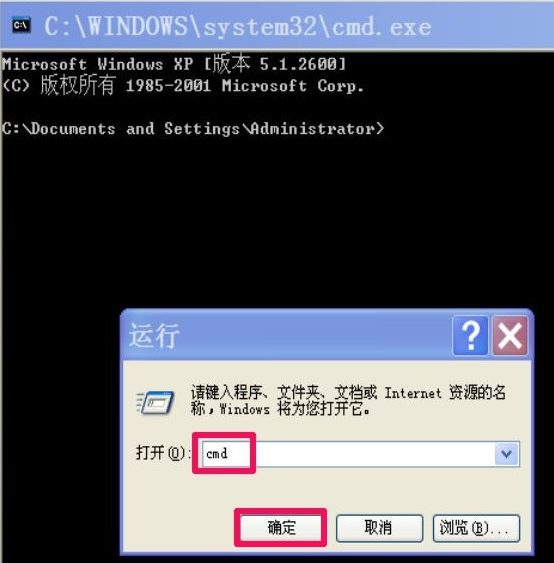
在命令提示符窗口,输入reg add "HKEY_CLASSES_ROOT\AllFilesystemObjects\shellex\ContextMenuHandlers\Send To" /ve /d "{7BA4C740-9E81-11CF-99D3-00AA004AE837}" /t REG_SZ /f 这条命令,最好直接用复制方法,粘贴到命令提示符窗口。
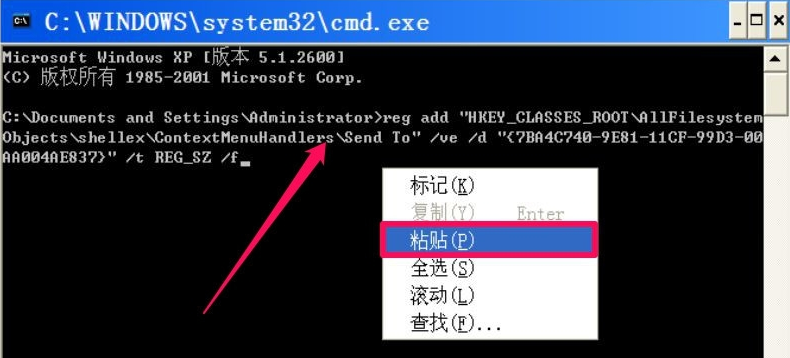
然后按回车执行此命令,会有操作成功提示。
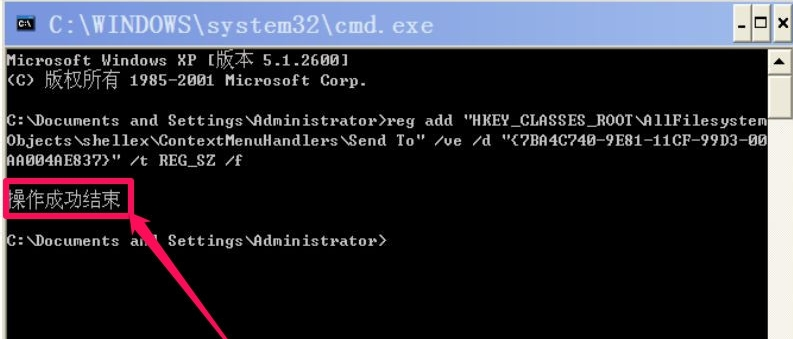
以上就是win7右键菜单中的“发送到”菜单不见了的解决方法了。




